- Преподавателю
- Информатика
- Защита информации от вредоносных программ
Защита информации от вредоносных программ
| Раздел | Информатика |
| Класс | - |
| Тип | Конспекты |
| Автор | Абенова С.К. |
| Дата | 20.09.2015 |
| Формат | doc |
| Изображения | Есть |
Урок по теме "Защита информации от вредоносных программ "
класс: ___________ дата проведения____________________
Цели урока:
Образовательная: познакомить учащихся с различными видами компьютерных вирусов, способов их распространения и профилактикой.
Развивающая: развивать теоретическое, критическое, творческое, аналитическое мышление, формировать компьютерную грамотность учащихся
Воспитательная: воспитывать информационную культуру учащихся, внимательность, аккуратность, дисциплинированность.
Тип урока: комбинированный.
Оборудование и используемое ПО:
Компьютерный класс, ПК для каждого обучающегося, ПК для учителя, мультимедиа проектор, экран и приложение:
План урока:
-
Организационный момент, 2 мин.
-
Актуализация знаний, 5 мин.
-
Изучение нового материала, 28 мин.
-
Закрепление изученного материала, 7 мин.
-
Подведение итогов урока. Рефлексия, 2 мин.
Продолжительность урока 45 минут
Ход урока:
-
Организационный момент
Приветствие, проверка присутствующих. Объяснение темы, цели и хода урока.
Цель урока: познакомиться с различными видами компьютерных вирусов, способов их распространения и профилактикой.
Задача урока: на уроке мы должны усвоить определение термина «компьютерный вирус», разобраться с классификацией компьютерных вирусов, путем заражения, способами профилактики и методами борьбы с компьютерными вирусами.
-
Актуализация знаний
Назовите несколько общих признаков человека и компьютера. Сравнить их по функциональным возможностям.
Человек, как биологический организм, подвержен различным воздействиям внешней среды, и в том числе и различным заболеваниям, причинами возникновения которых, иногда, являются вирусы и бактерии, проникающие в организм человека из вне.
Опишите этапы и последствия заражения человека каким-либо вирусом и сделать акцент на следующие моменты:
• проникновение вируса в организм человека происходит из вне;
• способность вируса к саморазмножению;
• активизация некоторых вирусов не сразу после проникновения в организм, а через некоторое время.
Может ли компьютер заразиться вирусом? Каким должен быть этот вирус по их представлению?
-
Изучение нового материала
Вредоносными программами являются программы, наносящие вред данным и программам, хранящимся на компьютере. Какие вы знаете вредоносные программы?
Основными типами вредоносных программ являются:
-
компьютерные вирусы;
-
сетевые черви;
-
троянские программы;
-
программы показа рекламы (от англ. adware) и программы-шпионы, занимающиеся сбором персональной информации о компьютере и пользователе (от англ. spy- ware);
-
хакерские утилиты.
За создание, использование и распространение вредоносных программ в России и большинстве стран предусмотрена уголовная ответственность.
Компьютерные вирусы являются вредоносными программами, которые могут «размножаться» и скрытно внедрять свои копии в исполнимые файлы, загрузочные секторы дисков и документы. Активизация компьютерного вируса может вызывать уничтожение программ и данных.
Признаки заражения компьютера:
-
вывод на экран непредусмотренных сообщений;
-
подача непредусмотренных звуковых сигналов;
-
неожиданное открытие и закрытие лотка CD/DVD;
-
произвольный запуск на компьютере каких-либо программ;
-
частые «зависания» и сбои в работе компьютера;
-
медленная работа компьютера при запуске;
-
исчезновение или изменение файлов и папок;
-
частое обращение к жёсткому диску.
Что может являться источником «заражения» компьютера?
Источником «заражения» компьютера является:
-
Дискета, на которой находятся заражённые вирусом файлы.
-
Компьютерная сеть.
-
Жёсткий диск, на который попал вирус.
-
Вирус, оставшийся в оперативной памяти после предшествующего пользователя
Классификация вирусов:
По способу сохранения и исполнения своего кода вирусы можно разделить на:
1) файловые;
2) загрузочные;
3) макро;
4) скрипт-вирусы
Файловые вирусы различными способами внедряются в исполнимые файлы (командные файлы 1.bat, программы *.ехе, системные файлы *.сот и *.sys, программные библиотеки *.dll и др.) и обычно активизируются при их запуске. После запуска зараженного файла вирус находится в оперативной памяти компьютера и является активным (т. е. может заражать другие файлы) вплоть до момента выключения компьютера или перезагрузки операционной системы.
Профилактическая защита от файловых вирусов состоит в том, что не рекомендуется запускать на исполнение файлы, полученные из сомнительного источника и предварительно не проверенные антивирусными программами.
Загрузочные вирусы заражают загрузочный сектор гибкого или жесткого диска. Принцип действия загрузочных вирусов основан на алгоритмах запуска операционной системы при включении или перезагрузке компьютера. При заражении дисков загрузочные вирусы «подставляют» свой код вместо программы, получающей управление при загрузке системы, и отдают управление не оригинальному коду загрузчика, а коду вируса.
Профилактическая защита от таких вирусов состоит в отказе от загрузки операционной системы с гибких дисков и установке в BIOS вашего компьютера защиты загрузочного сектора от изменений.
Наибольшее распространение получили макро-вирусы для интегрированного офисного приложения Microsoft Office (Word, Excel, PowerPoint и Access). Макро-вирусы фактически являются макрокомандами (макросами) на встроенном языке программирования Visual Basic for Applications (VBA), которые помещаются в документ.
Вредные действия макро-вирусов реализуются с помощью встроенных макросов (вставки текстов, запрета выполнения команд меню приложения и т. д.).
Профилактическая защита от макро-вирусов состоит в предотвращении запуска вируса. При открытии документа в приложениях Microsoft Office сообщается о присутствии в них макросов (потенциальных вирусов) и предлагается запретить их загрузку. Выбор запрета на загрузку макросов надежно защитит ваш компьютер от заражения макро-вирусами, однако отключит и полезные макросы, содержащиеся в документе.
Скрипт-вирусы. Особой разновидностью вирусов являются активные элементы (программы) на языках JavaScript или VBScript, которые могут содержаться в файлах Web- страниц. Заражение локального компьютера происходит при их передаче по Всемирной паутине с серверов Интернета в браузер локального компьютера.
Профилактическая защита от скрипт-вирусов состоит в том, что в браузере можно запретить получение активных элементов на локальный компьютер.
По величине вредных воздействий вирусы можно разделить на:
1) безвредные, т.е. никак не влияющие на работу компьютера (кроме уменьшения свободной памяти на диске в результате своего распространения);
2) неопасные, влияние которых ограничивается уменьшением свободной памяти на диске и графическими, звуковыми и пр. эффектами;
3) опасные вирусы, которые могут привести к серьезным сбоям в работе компьютера;
4) очень опасные, в алгоритм работы которых заведомо заложены процедуры, которые могут привести к потере программ, уничтожить данные, стереть необходимую для работы компьютера информацию, записанную в системных областях памяти, и даже, как гласит одна из непроверенных компьютерных легенд, способствовать быстрому износу движущихся частей механизмов - вводить в резонанс и разрушать головки некотоорых типов винчестеров.
В настоящее время известно несколько десятков тысяч вирусов, заражающих компьютеры различных операционных систем.
Схема работы компьютерных вирусов:
Заражение (происходит при запуске инфицированной программы или при обращении к носителю, имеющему вредоносный код в системной области; обычно код вируса сначала поступает в оперативную память работающего компьютера, откуда он копируется на запоминающие устройства).
Размножение (происходит как серия последовательных заражений; в первую очередь поражаются файлы самой операционной системы, чем чаще срабатывает механизм, тем больше файлов поражается).
Атака (последняя фаза развития вируса; во время атаки вирус производит более или менее разрушительные действия и при этом непременно проявляет себя).
Действия при наличии признаков заражения компьютера:
Прежде чем предпринимать какие-либо действия, необходимо сохранить результаты работы на внешнем носителе (дискете, СD- или DVD-диске, флэш-карте и пр.). Далее необходимо:
-
отключить компьютер от локальной сети и Интернета, если он к ним был подключен;
-
если симптом заражения состоит в том, что невозможно загрузиться с жесткого диска компьютера (компьютер выдает ошибку, когда вы его включаете), попробовать загрузиться в режиме защиты от сбоев или с диска аварийной загрузки Windows;
-
запустить антивирусную программу.
П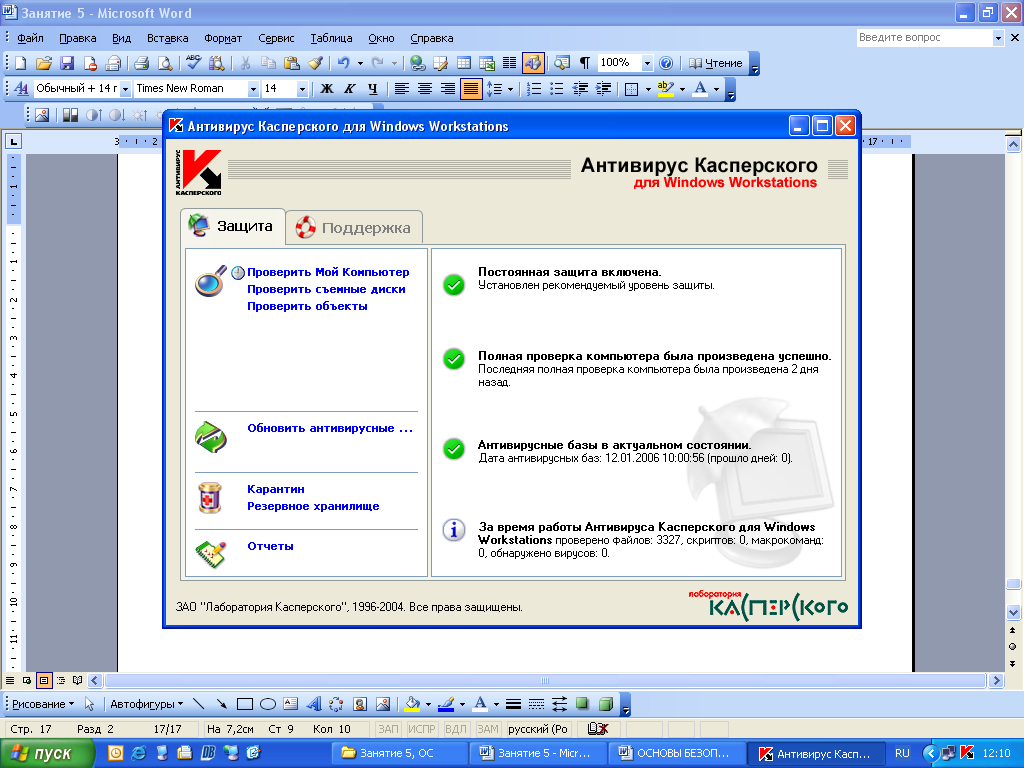 ринцип работы антивирусных программ основан на проверке файлов, загрузочных секторов дисков и оперативной памяти, поиске в них известных и новых вирусов, лечении «заражённых» вирусами файлов или их удалении.
ринцип работы антивирусных программ основан на проверке файлов, загрузочных секторов дисков и оперативной памяти, поиске в них известных и новых вирусов, лечении «заражённых» вирусами файлов или их удалении.
-
Рассмотрим антивирусную программу Антивирус Касперского. В его состав входят:
Kaspersky Anti Virus Сканер,
Kaspersky AntiVirus Монитор,
Kaspersky AntiVirus Центр управления.
AVP Сканер имеет удобный пользовательский интерфейс, большое количество настроек, выбираемых пользователем, а также одну из самых больших в мире антивирусных баз, что гарантирует надежную защиту от огромного числа самых разнообразных вирусов: полиморфных или самошифрующихся вирусов; стелс-вирусов или вирусов-невидимок; макро вирусов, заражающих документы Word и таблицы Excel.
AVP Сканер проверяет на наличие вирусов оперативную память, файлы, включая архивные и упакованные, системные сектора, содержащие Master Boot Record, загрузочный сектор (Boot-сектор) и таблицу разбиения диска (Partition Table).
AVP Монитор - резидентный модуль, находящийся постоянно в оперативной памяти компьютера и отслеживающий все файловые операции в системе. Позволяет обнаружить и удалить вирус до момента реального заражения системы в целом.
AVP Центр управления обеспечивает удобный пользовательский интерфейс, создание, сохранение и загрузку большого количества различных настроек, механизм проверки целостности антивирусной системы, мощную систему помощи.
-
Закрепление изученного материала
Практическое задание. Провести комплексную проверку компьютера с помощью программы «Антивирус Касперского».
1 Проверка флеш-карты на вирусы.
Самый частый путь попадания вирусов в компьютер - с флеш-карты. При установке любой флеш-карты рекомендуется сразу провести проверку на вирусы, прежде чем открывать документы с карты или сохранять на нее файлы. Для проверки выполните следующие действия:
-
Зайти в «Мой компьютер»
-
Навести курсор мыши на значок диска флеш-карты
-
Вызвать контекстное меню нажатием правой кнопкой «мыши»
-
Запустить проверку на вирусы выбрав пункт «Проверить на вирусы» (рисунок 1).
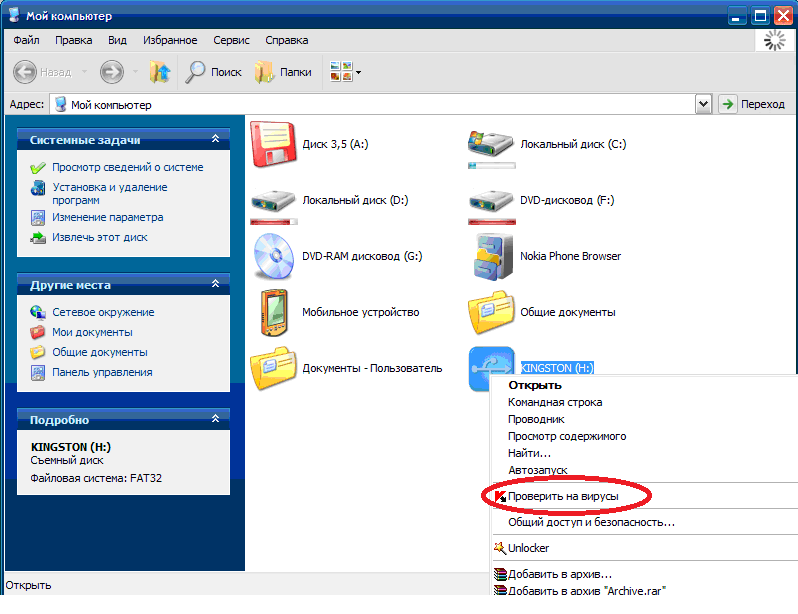
Рисунок 1 - Контекстное меню
После этого будет запущена проверка
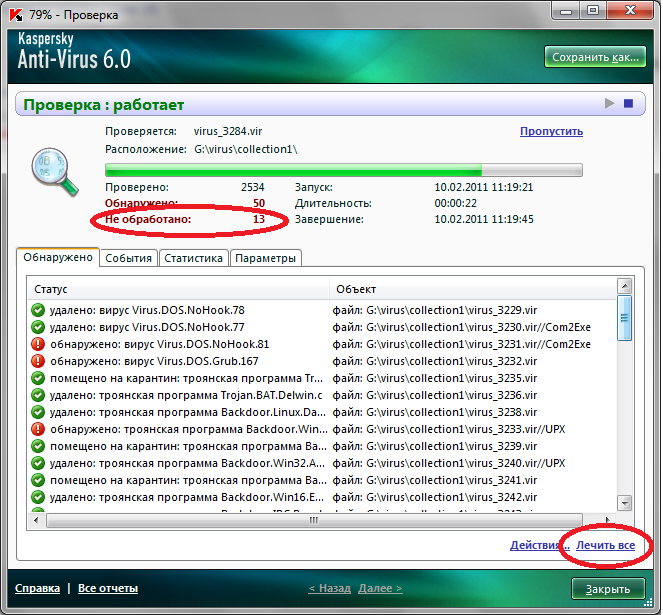
Проверка на вирусы
Если в результате проверки будут найдены вирусы, они отобразятся в окне. Если после проверки останутся необработанные вирусы (см. рисунок 2, поле «Не обработано»), то необходимо нажать на надпись «Лечить все».
При проверке на вирусы справа внизу экрана, возле часов возможно появления сообщения о вирусах (рисунок 3). Это сообщение носит информационных характер и не требует действий пользователей.
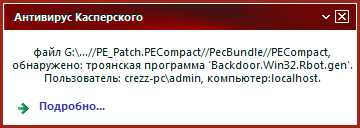
Рисунок 3 - Сообщение о вирусе
Но иногда антивирус спрашивает, что делать с зараженными файлами (рисунок 4). Необходимо поставить галку «Применить во всех подобных случаях» и нажать на надпись «Удалить» или «Лечить».
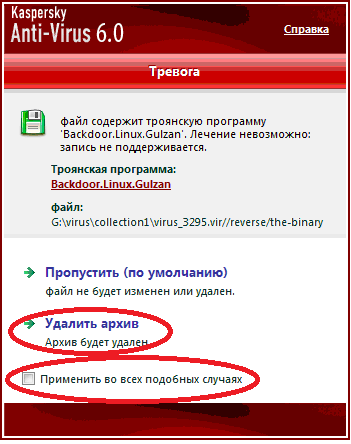
Рисунок 4 - Запрос антивируса о действиях с зараженными файлами.
2. Проверка компьютера на вирусы и обновление антивирусных баз.
Не реже 1 раза в неделю рекомендуется проводить полную проверку компьютера на вирусы. Перед тем, как проводить проверку компьютера, необходимо обновить антивирусные базы. Для этого:
-
Навести курсор мыши на значок «Антивируса Касперского» в правом нижнем углу экрана на панели задач

Рисунок 5 - Значок «Антивируса Касперского»
-
Вызвать правой кнопкой «мыши» контекстное меню
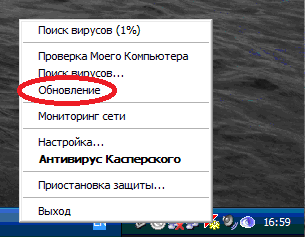
Рисунок 6 - Запуск обновления
3. Запустить пункт «Обновление». Запуститься процесс обновления (рисунок 7).
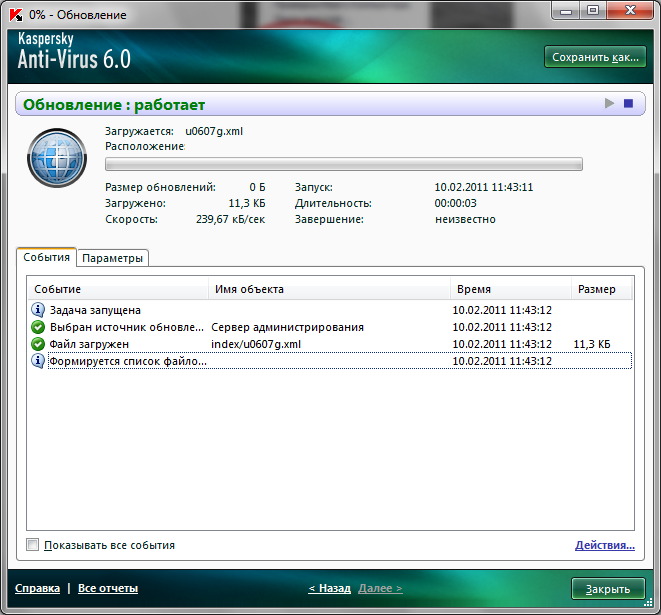
Рисунок 7 - Работа обновления
После завершения обновления необходимо запустить проверку компьютера. Для этого контекстном меню выбрать пункт «Проверка Моего Компьютера»
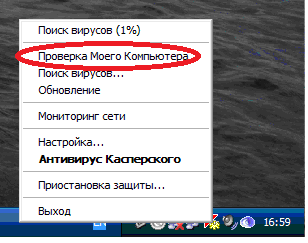
Рисунок 8 - Запуск проверки
3. Выборочная проверка дискет, флеш-накопителей, логических дисков на вирусы.
-
Открываем антивирусную программу «Касперский» щелкнув два раза левой кнопкой «мыши» на значке в правом нижнем углу экрана на панели задач (рисунок 9)

Рисунок 9 - Открытие окна антивируса
-
Нажимаем надпись «Поиск вирусов» (рисунок 10)
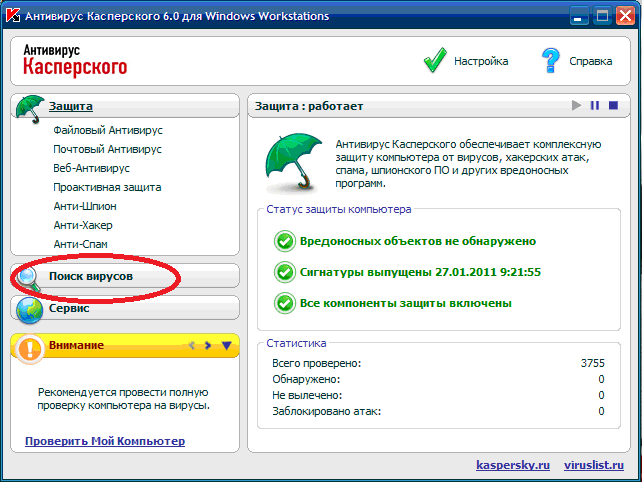
а)
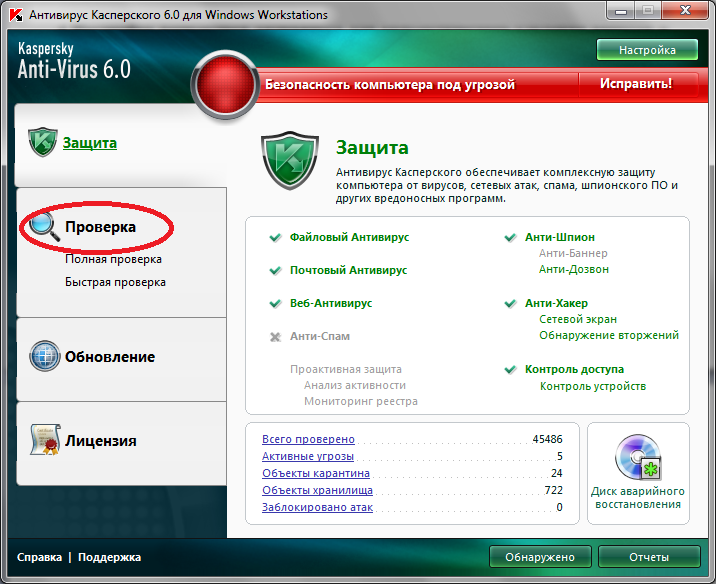
б)
Рисунок 10 - Окно антивируса
а) Версия для Windows XP; б) Версия для Windows 7.
-
Выбираем галочками объекты проверки и нажимаем значок
 (рисунок 11)
(рисунок 11)
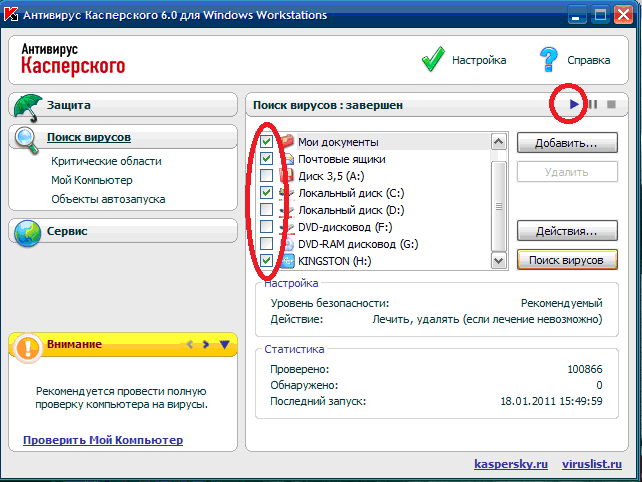
а)
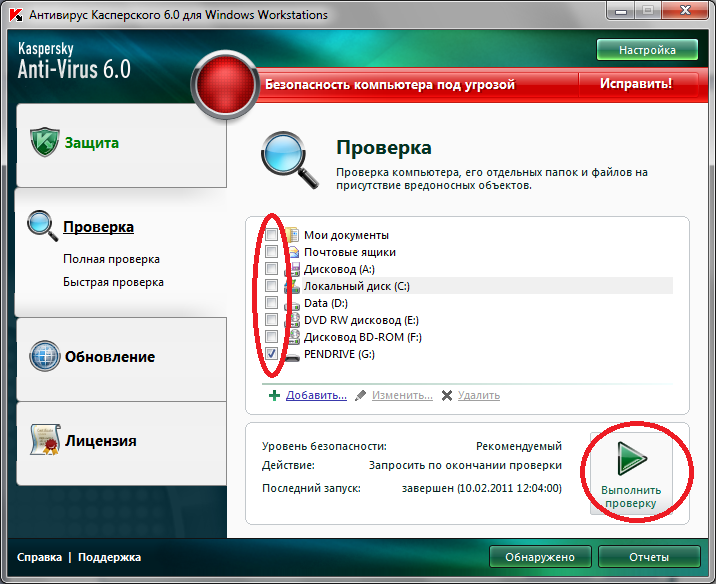
б)
Рисунок 11 - Проверка на вирусы
а) Версия для Windows XP; б) Версия для Windows 7.
-
Подведение итогов урока
Учитель подводит итоги урока.
Контрольные вопросы:
-
К каким последствиям может привести заражение компьютерными вирусами?
-
Какие существуют признаки заражения компьютера вирусом?
-
Что необходимо сделать в первую очередь в случае заражения компьютера вирусом?


